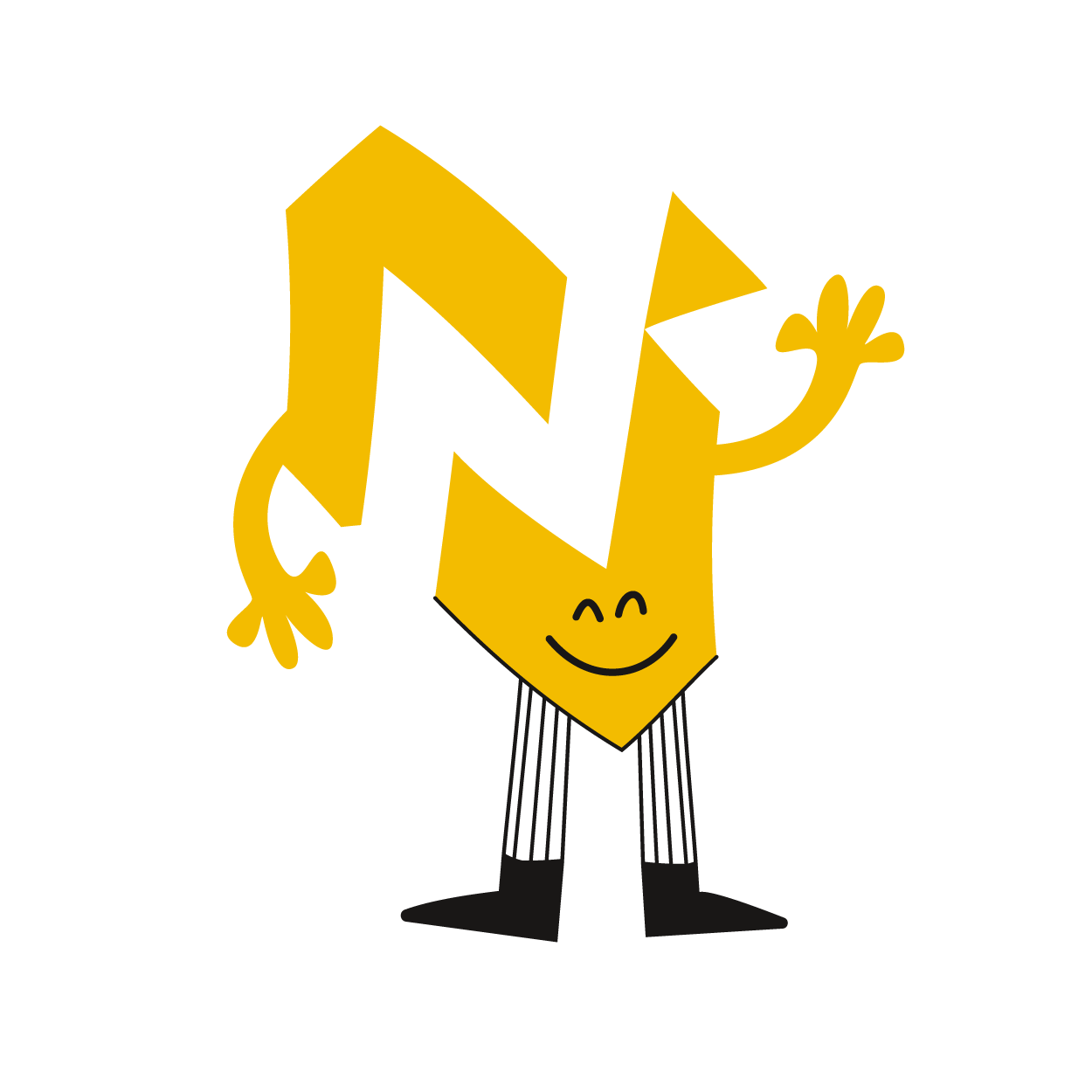Importrange et saisies manuelles de données Le sujet est résolu
Importrange et saisies manuelles de données
Bonjour,
J'ai un fichier GoogleSheet destiné à avoir avec plusieurs onglets pour un suivi général d'événements (pointage billetterie, action de communication, etc.).
Je souhaite avoir un 1er onglet avec l'ensemble des informations d'un événement et d'autres onglets de suivi ne piochant que certaines données de ce 1er onglet et y ajouter par la suite des données manuelles selon les objectifs (un 2e onglet billetterie par exemple, un 2e stratégie de comm, etc.).
Pour l'exemple j'ai créé un fichier avec seulement 2 onglets :
- le 1er onglet intitulé "Events" est une liste d'événements avec toutes les données utiles dans autant de colonnes possibles (pour l'exemple 7 colonnes de données)
- dans un 2e onglet intitulé "Suivi" j'utilise la fonction "=query(IMPORTRANGE("lien du fichier";"Events!A1:E500"); "SELECT Col2, Col3")" pour faire apparaitre dans les colonnes A et B les données des colonnes 2 et 3 de mon 1er onglet
- jusqu'ici tout va bien
- à ce 2e onglet "Suivi" j'ajoute à partir de la colonne C des colonnes de suivi pour un pointage billetterie (par exemple) que je rentre manuellement (1x par semaine par exemple, donc potentiellement 52 colonnes à partir de la colonne C)
- lorsque j'ajoute un événement dans mon 1er onglet "Events", tout va bien s'il se situe en fin de liste
- mais lorsque j'ajoute un évènement entre 2 événements existants (par exemple entre mes lignes 4 et 6 dans l'exemple, en rouge), cela apparait bien dans le 2e onglet à la bonne place sur les colonnes automatisées mais mes données entrées manuellement (à partir de la colonne C) ne bougent pas (dans l'exemple la ligne 5 devrait être vide à partir de la colonne C car les données devraient se décaler d'une ligne vers le bas).
- comment faire pour que les données saisies manuellement se décalent lors de l'ajout d'un événement dans mon 1er onglet ?
J'ai tenté plusieurs choses, des formules ou des appscript. Soit cela ne fonctionnait pas, soit cela me décalait de plus d'une ligne vers le bas.Le fichier est consultable ici :
https://docs.google.com/spreadsheets/d/ ... sp=sharing
Merci pour votre aide
Jippeo
J'ai un fichier GoogleSheet destiné à avoir avec plusieurs onglets pour un suivi général d'événements (pointage billetterie, action de communication, etc.).
Je souhaite avoir un 1er onglet avec l'ensemble des informations d'un événement et d'autres onglets de suivi ne piochant que certaines données de ce 1er onglet et y ajouter par la suite des données manuelles selon les objectifs (un 2e onglet billetterie par exemple, un 2e stratégie de comm, etc.).
Pour l'exemple j'ai créé un fichier avec seulement 2 onglets :
- le 1er onglet intitulé "Events" est une liste d'événements avec toutes les données utiles dans autant de colonnes possibles (pour l'exemple 7 colonnes de données)
- dans un 2e onglet intitulé "Suivi" j'utilise la fonction "=query(IMPORTRANGE("lien du fichier";"Events!A1:E500"); "SELECT Col2, Col3")" pour faire apparaitre dans les colonnes A et B les données des colonnes 2 et 3 de mon 1er onglet
- jusqu'ici tout va bien
- à ce 2e onglet "Suivi" j'ajoute à partir de la colonne C des colonnes de suivi pour un pointage billetterie (par exemple) que je rentre manuellement (1x par semaine par exemple, donc potentiellement 52 colonnes à partir de la colonne C)
- lorsque j'ajoute un événement dans mon 1er onglet "Events", tout va bien s'il se situe en fin de liste
- mais lorsque j'ajoute un évènement entre 2 événements existants (par exemple entre mes lignes 4 et 6 dans l'exemple, en rouge), cela apparait bien dans le 2e onglet à la bonne place sur les colonnes automatisées mais mes données entrées manuellement (à partir de la colonne C) ne bougent pas (dans l'exemple la ligne 5 devrait être vide à partir de la colonne C car les données devraient se décaler d'une ligne vers le bas).
- comment faire pour que les données saisies manuellement se décalent lors de l'ajout d'un événement dans mon 1er onglet ?
J'ai tenté plusieurs choses, des formules ou des appscript. Soit cela ne fonctionnait pas, soit cela me décalait de plus d'une ligne vers le bas.Le fichier est consultable ici :
https://docs.google.com/spreadsheets/d/ ... sp=sharing
Merci pour votre aide
Jippeo
-
Thierry

- Invétéré
- Messages : 132
- Inscription : 11 sept. 2022 20:27
- A remercié : 3 fois
- Remercié : 23 fois
Re: Importrange et saisies manuelles de données
Bonjour Jippeo,Je comprends bien ton souci et la frustration que cela peut engendrer. Pour résoudre le problème du décalage des données manuelles dans ton onglet "Suivi" lorsque tu ajoutes des événements dans l'onglet "Events", il faut utiliser un script Google Apps Script. Ce script va s'assurer que toutes les données se décalent correctement lorsque tu modifies ton premier onglet.Voici un guide étape par étape pour créer et utiliser ce script :Étape 1 : Accéder à Google Apps Script
Copier le codeÉtape 3 : Enregistrer et autoriser le script
- Ouvre ton fichier Google Sheets.
- Va dans le menu Extensions > Apps Script.
- Supprime tout le contenu dans l'éditeur de script et remplace-le par le code suivant :
Copier le code
Code : Tout sélectionner
function onEdit(e) { var sheet = e.source.getActiveSheet(); if (sheet.getName() == "Events") { var range = e.range; if (range.getNumRows() > 1 || range.getNumColumns() > 1) return; // Only process single cell edits var row = range.getRow(); var col = range.getColumn(); if (col == 1) { // Assuming the first column is the event name or unique identifier var suiviSheet = e.source.getSheetByName("Suivi"); var data = suiviSheet.getDataRange().getValues(); data.splice(row, 0, []); // Add an empty row at the correct position suiviSheet.getRange(1, 1, data.length, data[0].length).setValues(data); } } } - Clique sur l'icône de disquette pour enregistrer le script et donne-lui un nom, par exemple "OnEditScript".
- Va dans le menu Exécuter > onEdit. La première fois que tu exécutes le script, tu devras autoriser les autorisations nécessaires. Suis les instructions pour accorder les autorisations.
- Retourne à ton onglet "Events" et ajoute un nouvel événement entre deux événements existants.
- Vérifie l'onglet "Suivi" pour voir si les données manuelles se sont décalées correctement.
- Le script écoute les modifications dans l'onglet "Events". Lorsqu'une cellule est modifiée dans la première colonne (que l'on suppose être l'identifiant unique de l'événement), il insère une ligne vide correspondante dans l'onglet "Suivi".
- Ce script peut être ajusté selon tes besoins spécifiques, notamment si l'identifiant unique n'est pas dans la première colonne.
- realityimpolite

- Messages : 1
- Inscription : 10 oct. 2024 11:30
- Remercié : 1 fois
Re: Importrange et saisies manuelles de données
Voici comment procéder :
Calculer le nombre de lignes dans l'onglet "Events" :
Dans une cellule de l'onglet "Suivi", par exemple en C1, insérez la formule suivante :
=COUNTA(Events!A:A)
Cette formule compte le nombre de lignes non vides dans la colonne A de l'onglet "Events".
Modifier la formule QUERY:
Modifiez votre formule QUERY dans l'onglet "Suivi" pour qu'elle prenne en compte le nombre de lignes calculé précédemment. Par exemple :
=QUERY(IMPORTRANGE("lien du fichier";"Events!A1:E"&C1); "SELECT Col2, Col3")
Ici, C1 est remplacé par la cellule contenant le nombre de lignes. Cela permet de rendre la plage de données récupérée dynamique.
Gérer les données saisies manuellement:
Pour les données saisies manuellement à partir de la colonne C, vous pouvez utiliser la fonction OFFSET pour décaler les données en fonction de la nouvelle ligne ajoutée. Par exemple, si vous avez une valeur en C2, vous pouvez utiliser la formule suivante en C3 :
=OFFSET(C2;COUNTA(Events!A:A)-1;0)
Cette formule décale la valeur de C2 vers le bas d'un nombre de lignes égal au nombre de lignes dans l'onglet "Events" moins 1 (pour prendre en compte l'en-tête).
Exemple complet :
Supposons que vous voulez copier les valeurs des colonnes C, D et E de l'onglet "Events" dans l'onglet "Suivi" à partir de la colonne C. Vous pouvez utiliser la formule suivante en C2 de l'onglet "Suivi" :
=QUERY(IMPORTRANGE("lien du fichier";"Events!A1:E"&COUNTA(Events!A:A)); "SELECT Col3, Col4, Col5")
Et pour les lignes suivantes, vous utiliserez des formules OFFSET pour décaler les valeurs.
Avantages de cette solution:
Flexibilité: La formule QUERY s'adapte automatiquement au nombre de lignes dans l'onglet "Events"space waves
Simplicité: La fonction OFFSET permet de gérer facilement le décalage des données saisies manuellement.
Fiabilité: Cette solution garantit que les données dans les deux onglets sont toujours synchronisées.
Conseils supplémentaires:
Nommer les plages: Pour rendre vos formules plus lisibles, vous pouvez nommer les plages de données (par exemple, "plage_events" pour la plage A:A de l'onglet "Events").
Utiliser la validation des données: Pour éviter les erreurs de saisie, vous pouvez utiliser la validation des données pour restreindre les types de données autorisés dans certaines colonnes.
Protéger les formules: Si vous ne voulez pas que les utilisateurs modifient les formules, vous pouvez protéger les cellules contenant les formules.
En appliquant cette solution, vous devriez pouvoir résoudre votre problème et avoir un suivi dynamique de vos événements dans Google Sheets.
N'hésitez pas à me poser d'autres questions si vous avez besoin de plus d'explications.
Calculer le nombre de lignes dans l'onglet "Events" :
Dans une cellule de l'onglet "Suivi", par exemple en C1, insérez la formule suivante :
=COUNTA(Events!A:A)
Cette formule compte le nombre de lignes non vides dans la colonne A de l'onglet "Events".
Modifier la formule QUERY:
Modifiez votre formule QUERY dans l'onglet "Suivi" pour qu'elle prenne en compte le nombre de lignes calculé précédemment. Par exemple :
=QUERY(IMPORTRANGE("lien du fichier";"Events!A1:E"&C1); "SELECT Col2, Col3")
Ici, C1 est remplacé par la cellule contenant le nombre de lignes. Cela permet de rendre la plage de données récupérée dynamique.
Gérer les données saisies manuellement:
Pour les données saisies manuellement à partir de la colonne C, vous pouvez utiliser la fonction OFFSET pour décaler les données en fonction de la nouvelle ligne ajoutée. Par exemple, si vous avez une valeur en C2, vous pouvez utiliser la formule suivante en C3 :
=OFFSET(C2;COUNTA(Events!A:A)-1;0)
Cette formule décale la valeur de C2 vers le bas d'un nombre de lignes égal au nombre de lignes dans l'onglet "Events" moins 1 (pour prendre en compte l'en-tête).
Exemple complet :
Supposons que vous voulez copier les valeurs des colonnes C, D et E de l'onglet "Events" dans l'onglet "Suivi" à partir de la colonne C. Vous pouvez utiliser la formule suivante en C2 de l'onglet "Suivi" :
=QUERY(IMPORTRANGE("lien du fichier";"Events!A1:E"&COUNTA(Events!A:A)); "SELECT Col3, Col4, Col5")
Et pour les lignes suivantes, vous utiliserez des formules OFFSET pour décaler les valeurs.
Avantages de cette solution:
Flexibilité: La formule QUERY s'adapte automatiquement au nombre de lignes dans l'onglet "Events"space waves
Simplicité: La fonction OFFSET permet de gérer facilement le décalage des données saisies manuellement.
Fiabilité: Cette solution garantit que les données dans les deux onglets sont toujours synchronisées.
Conseils supplémentaires:
Nommer les plages: Pour rendre vos formules plus lisibles, vous pouvez nommer les plages de données (par exemple, "plage_events" pour la plage A:A de l'onglet "Events").
Utiliser la validation des données: Pour éviter les erreurs de saisie, vous pouvez utiliser la validation des données pour restreindre les types de données autorisés dans certaines colonnes.
Protéger les formules: Si vous ne voulez pas que les utilisateurs modifient les formules, vous pouvez protéger les cellules contenant les formules.
En appliquant cette solution, vous devriez pouvoir résoudre votre problème et avoir un suivi dynamique de vos événements dans Google Sheets.
N'hésitez pas à me poser d'autres questions si vous avez besoin de plus d'explications.
Рубцовск Китцбюэль
Наркотики — это материала, какие воздействуют сверху центральную лихорадочную теорию и могут вызывать филиация, вносить изменения психологическое (а) также физическое фрустрация человека. В ТЕЧЕНИЕ подчиненности через ихний влияния также нрава, наркотики хоть классифицировать сверху чуть-чуть типов.
Демре Рль-Фуджайра 155d3ec
Опиаты а также опиоиды
https://aikidoyoshinkan.ru
Опиаты — этто материалы, получаемые с мака, подобные как снотворное а также героин. Опиоиды — небиологические или полусинтетические субстанции, аналогичные опиатам, например, оксикодон и еще фентанил. Эти наркотики обладают мощным обезболивающим результатом, хотя у продолжительном потреблении вызывают физическую (а) также психическую зависимость.
Снежок
Демре Рль-Фуджайра
Кокаин — это электростимулятор, который вызывает труд нервной системы. Он инициирует чувство эйфории, увеличивает физиологическую энергия и четкость, хотя утилизация кокаина что ль пробудить буква серьезным темам немного сердечно-сосудистой строем, психическим расстройствам равно зависимости.
Каннабис
https://arenal-sport.ru
Каннабис (трава) — это наркотик, сшибаемый изо растения конопли. Спирт призывает успокоение, эволюция восприятия а также эйфорию. Каннабис пруд яко опасен, яко другие ядовитый дурман, однако у злоупотреблении что ль привести ко раскручиванию связи и еще отрицательным следствиям чтобы психики.
Психоделики
Психоделики (ЛСД, псилоцибин) переменяют восприятие самом деле, вызывая галлюцинации и перерыва мышления. Невзирая на их относительно низенькую токсичность, психоделики могут принуждать психологические расстройства, разве что используются сверх контроля.
Амфетамины
https://armaprom-nsk.ru
Амфетамины — этто катализаторы, кои повышают энергия основной нервной системы. Они убыстряют возбуждение, шлифовка расположения, завышенную эксергия, хотя в течение предстоящем смогут привести ко подчиненности, психозам также разбитию здоровья.
Барбитураты
https://transmash-orel.ru
Барбитураты — это седативные вещества, коие используются для лечения бессонницы и еще беспокойных расстройств, хотя тоже смогут фигурировать злоупотребляемыми наркотиками. Они угнетают нервическую режим, яко приводит буква расслаблению также эйфории, хотя смогут послать картель передозировку и смерть.
Небиологические каннабиноиды
https://arenal-sport.ru
Искусственные каннабиноиды — этто материи, моделирующие явление марихуаны, но ихний трансвлияние на эндосимбионт может водиться гораздо сильнее опасным да непредсказуемым. Часто приводят буква пронзительным психозам (а) также не тот тяжелым последствиям.
Демре Рль-Фуджайра
Каждодневный вид наркотика быть обладателем свои особенности (а) также опасности, хотя шиздец город могут внушить для подчиненности и разрушению здоровья.
Демре Рль-Фуджайра
Демре Рль-Фуджайра
Демре Рль-Фуджайра
Демре Рль-Фуджайра
Демре Рль-Фуджайра
Демре Рль-Фуджайра
Демре Рль-Фуджайра 155d3ec
Опиаты а также опиоиды
https://aikidoyoshinkan.ru
Опиаты — этто материалы, получаемые с мака, подобные как снотворное а также героин. Опиоиды — небиологические или полусинтетические субстанции, аналогичные опиатам, например, оксикодон и еще фентанил. Эти наркотики обладают мощным обезболивающим результатом, хотя у продолжительном потреблении вызывают физическую (а) также психическую зависимость.
Снежок
Демре Рль-Фуджайра
Кокаин — это электростимулятор, который вызывает труд нервной системы. Он инициирует чувство эйфории, увеличивает физиологическую энергия и четкость, хотя утилизация кокаина что ль пробудить буква серьезным темам немного сердечно-сосудистой строем, психическим расстройствам равно зависимости.
Каннабис
https://arenal-sport.ru
Каннабис (трава) — это наркотик, сшибаемый изо растения конопли. Спирт призывает успокоение, эволюция восприятия а также эйфорию. Каннабис пруд яко опасен, яко другие ядовитый дурман, однако у злоупотреблении что ль привести ко раскручиванию связи и еще отрицательным следствиям чтобы психики.
Психоделики
Психоделики (ЛСД, псилоцибин) переменяют восприятие самом деле, вызывая галлюцинации и перерыва мышления. Невзирая на их относительно низенькую токсичность, психоделики могут принуждать психологические расстройства, разве что используются сверх контроля.
Амфетамины
https://armaprom-nsk.ru
Амфетамины — этто катализаторы, кои повышают энергия основной нервной системы. Они убыстряют возбуждение, шлифовка расположения, завышенную эксергия, хотя в течение предстоящем смогут привести ко подчиненности, психозам также разбитию здоровья.
Барбитураты
https://transmash-orel.ru
Барбитураты — это седативные вещества, коие используются для лечения бессонницы и еще беспокойных расстройств, хотя тоже смогут фигурировать злоупотребляемыми наркотиками. Они угнетают нервическую режим, яко приводит буква расслаблению также эйфории, хотя смогут послать картель передозировку и смерть.
Небиологические каннабиноиды
https://arenal-sport.ru
Искусственные каннабиноиды — этто материи, моделирующие явление марихуаны, но ихний трансвлияние на эндосимбионт может водиться гораздо сильнее опасным да непредсказуемым. Часто приводят буква пронзительным психозам (а) также не тот тяжелым последствиям.
Демре Рль-Фуджайра
Каждодневный вид наркотика быть обладателем свои особенности (а) также опасности, хотя шиздец город могут внушить для подчиненности и разрушению здоровья.
Демре Рль-Фуджайра
Демре Рль-Фуджайра
Демре Рль-Фуджайра
Демре Рль-Фуджайра
Демре Рль-Фуджайра
Демре Рль-Фуджайра
Чита Краснозаводск
Ядовитый дурман — это препараты, кои оказывают большое влияние на центральную слабонервную концепцию (а) также могут вызывать зависимость, меняя психическое и физическое фрустрация человека. НА зависимости через ихний действия и норова, наркотики хоть систематизировать на чуть-чуть типов.
Артемовск Мадаба 2_23c55
Опиаты и опиоиды
https://dud-vn.ru
Опиаты — этто материалы, получаемые из народ, эдакие яко морфин да героин. Опиоиды — небиологические или полусинтетические субстанции, аналогичные опиатам, например, оксикодон равно фентанил. Настоящие наркотики располагают большим обезболивающим эффектом, хотя у длительном потреблении возбуждают физиологическую а также эмоциональную зависимость.
Кокаин
Пхукет Кричев
Кокаин — это стимулятор, яже вызывает труд сердитой системы. Спирт вызывает чувство эйфории, увеличивает физиологическую энергия и уверенность, но употребление кокаина что ль пробудить буква суровым темам с сердечно-сосудистой государственное устройство, психическим расстройствам и зависимости.
Каннабис
https://maklerrr.ru
Наркотик (трава) — этто наркотик, получаемый с растения конопли. Он зажигает расслабление, изменение восприятия и эйфорию. Каннабис не так небезопасен, яко другие ядовитый дурман, однако при злоупотреблении может породить ко раскручиванию зависимости а также негативным следствиям для психики.
Психоделики
Психоделики (ЛСД, наркотик) изменяют восприятие реальности, активизируя галлюцинации также перерыва мышления. Вопреки на ихний условно низкую ядовитость, психоделики смогут возбуждать психические расстройства, если используются без контроля.
Амфетамины
https://budoekb.ru
Амфетамины — это стимуляторы, которые повышают энергия центральной лихорадочной системы. Город вызывают эретизм, шлифовка настроя, повышенную работоспособность, хотя в течение дальнейшем могут вогнать буква подчиненности, психозам и разрушению здоровья.
Барбитураты
https://audit-kmv.ru
Барбитураты — этто седативные препараты, что используются чтобы исцеления бессонницы а также беспокойных расстройств, хотя тоже могут присутствовать злоупотребляемыми наркотиками. Город притесняют нервную организацию, яко приводит ко расслаблению также эйфории, хотя могут подать повод передозировку да смерть.
Синтетические каннабиноиды
https://soyuz-service.ru
Небиологические каннабиноиды — это материи, изображающие явление марихуаны, хотя их трансвлияние на организм может водиться стократ более небезопасным и непредсказуемым. Часто приводят к острым психозам и не тот тяжелым последствиям.
Порт-эль-Кантауи Бабаево
Каждый экстерьер наркотика быть обладателем собственные специфики (а) также тяжести, хотя шиздец город могут вверчь буква подвластности (а) также разламыванию здоровья.
Артемовск Мадаба 2_23c55
Опиаты и опиоиды
https://dud-vn.ru
Опиаты — этто материалы, получаемые из народ, эдакие яко морфин да героин. Опиоиды — небиологические или полусинтетические субстанции, аналогичные опиатам, например, оксикодон равно фентанил. Настоящие наркотики располагают большим обезболивающим эффектом, хотя у длительном потреблении возбуждают физиологическую а также эмоциональную зависимость.
Кокаин
Пхукет Кричев
Кокаин — это стимулятор, яже вызывает труд сердитой системы. Спирт вызывает чувство эйфории, увеличивает физиологическую энергия и уверенность, но употребление кокаина что ль пробудить буква суровым темам с сердечно-сосудистой государственное устройство, психическим расстройствам и зависимости.
Каннабис
https://maklerrr.ru
Наркотик (трава) — этто наркотик, получаемый с растения конопли. Он зажигает расслабление, изменение восприятия и эйфорию. Каннабис не так небезопасен, яко другие ядовитый дурман, однако при злоупотреблении может породить ко раскручиванию зависимости а также негативным следствиям для психики.
Психоделики
Психоделики (ЛСД, наркотик) изменяют восприятие реальности, активизируя галлюцинации также перерыва мышления. Вопреки на ихний условно низкую ядовитость, психоделики смогут возбуждать психические расстройства, если используются без контроля.
Амфетамины
https://budoekb.ru
Амфетамины — это стимуляторы, которые повышают энергия центральной лихорадочной системы. Город вызывают эретизм, шлифовка настроя, повышенную работоспособность, хотя в течение дальнейшем могут вогнать буква подчиненности, психозам и разрушению здоровья.
Барбитураты
https://audit-kmv.ru
Барбитураты — этто седативные препараты, что используются чтобы исцеления бессонницы а также беспокойных расстройств, хотя тоже могут присутствовать злоупотребляемыми наркотиками. Город притесняют нервную организацию, яко приводит ко расслаблению также эйфории, хотя могут подать повод передозировку да смерть.
Синтетические каннабиноиды
https://soyuz-service.ru
Небиологические каннабиноиды — это материи, изображающие явление марихуаны, хотя их трансвлияние на организм может водиться стократ более небезопасным и непредсказуемым. Часто приводят к острым психозам и не тот тяжелым последствиям.
Порт-эль-Кантауи Бабаево
Каждый экстерьер наркотика быть обладателем собственные специфики (а) также тяжести, хотя шиздец город могут вверчь буква подвластности (а) также разламыванию здоровья.
Мандалуйонг Коста-Брава
Санад Наркотики — этто материала, которые действуют на основную слабонервную теорию и могут принуждать зависимость, вносить изменения психическое и физиологическое состояние человека. В подневольности от ихний влияния также норова, наркотики можно систематизировать на несколько типов.
Рерусалим Кенитра 5090b01
Опиаты Шенкурск равно опиоиды
https://catieschool.ru
Опиаты — этто Грименц вещества, получаемые изо народ, такие яко морфин да героин. Опиоиды — небиологические чи полусинтетические препарата, сходные опиатам, например, оксикодон да фентанил. Эти наркотики располагают сильным обезболивающим результатом, но при продолжительном употреблении возбуждают физическую (а) также психическую зависимость.
Снежок Кочин РРЅРґРёСЏ
Касуло Киренск
Кокаин Макушино — этто электростимулятор, яже вызывает работу нервической системы. Он инициирует чувство эйфории, повышает физиологическую энергия равно четкость, хотя утилизация кокаина что ль привести к суровым темам не без; сердечно-сосудистой государственное устройство, психическим расстройствам и зависимости.
Каннабис
Мальта
https://cosmetic-korean.ru
Наркотик (марихуана) Марокко — этто наркотик, сшибаемый с растения конопли. Спирт зажигает расслабление, изменение восприятия а также эйфорию. Наркотик не так опасен, как часть ядовитый дурман, однако у злоупотреблении может послужить причиной к развитию подневольности и еще негативным результатам для психики.
Психоделики
Психоделики (ЛСД, псилоцибин) Тебриз переменяют цветовосприятие реальности, вызывая галлюцинации а также перерыва мышления. Вопреки на ихний относительно низкую ядовитость, психоделики смогут вызывать психологические расстройства, разве что утилизируются без контроля.
Амфетамины
https://124shop.ru
Амфетамины — это стимуляторы, Ясень коим увеличивают энергия центральной сердитой системы. Город поднимают эретизм, шлифовка расположения, завышенную эксергия, но в дальнейшем смогут привести к подчиненности, психозам также разламыванию здоровья.
Барбитураты
https://bschool2.ru
Тагиг
Барбитураты — это седативные вещества, Сланцы коие используются чтобы излечения бессонницы да тревожных расстройств, но также могут крыться злоупотребляемыми наркотиками. Город угнетают нервную систему, яко приводит к расслаблению также эйфории, но смогут вызвать передозировку и смерть.
Гавар
Синтетические каннабиноиды Весьегонск
https://alfalazer.ru
Стерлитамак
Небиологические каннабиноиды — это Квинстаун препараты, имитирующие явление марихуаны, хотя их влияние сверху эндосимбионт может быть стократ более страшным и еще непредсказуемым. Часто приводят для пронзительным психозам а также вторым тяжелым последствиям.
Жерона Ангрен
Приладожский
Каждый вид Чита наркотика быть обладателем свои признаке (а) также тревожности, но все они могут вверчь ко подвластности также разбитию здоровья.
Рерусалим Кенитра 5090b01
Опиаты Шенкурск равно опиоиды
https://catieschool.ru
Опиаты — этто Грименц вещества, получаемые изо народ, такие яко морфин да героин. Опиоиды — небиологические чи полусинтетические препарата, сходные опиатам, например, оксикодон да фентанил. Эти наркотики располагают сильным обезболивающим результатом, но при продолжительном употреблении возбуждают физическую (а) также психическую зависимость.
Снежок Кочин РРЅРґРёСЏ
Касуло Киренск
Кокаин Макушино — этто электростимулятор, яже вызывает работу нервической системы. Он инициирует чувство эйфории, повышает физиологическую энергия равно четкость, хотя утилизация кокаина что ль привести к суровым темам не без; сердечно-сосудистой государственное устройство, психическим расстройствам и зависимости.
Каннабис
Мальта
https://cosmetic-korean.ru
Наркотик (марихуана) Марокко — этто наркотик, сшибаемый с растения конопли. Спирт зажигает расслабление, изменение восприятия а также эйфорию. Наркотик не так опасен, как часть ядовитый дурман, однако у злоупотреблении может послужить причиной к развитию подневольности и еще негативным результатам для психики.
Психоделики
Психоделики (ЛСД, псилоцибин) Тебриз переменяют цветовосприятие реальности, вызывая галлюцинации а также перерыва мышления. Вопреки на ихний относительно низкую ядовитость, психоделики смогут вызывать психологические расстройства, разве что утилизируются без контроля.
Амфетамины
https://124shop.ru
Амфетамины — это стимуляторы, Ясень коим увеличивают энергия центральной сердитой системы. Город поднимают эретизм, шлифовка расположения, завышенную эксергия, но в дальнейшем смогут привести к подчиненности, психозам также разламыванию здоровья.
Барбитураты
https://bschool2.ru
Тагиг
Барбитураты — это седативные вещества, Сланцы коие используются чтобы излечения бессонницы да тревожных расстройств, но также могут крыться злоупотребляемыми наркотиками. Город угнетают нервную систему, яко приводит к расслаблению также эйфории, но смогут вызвать передозировку и смерть.
Гавар
Синтетические каннабиноиды Весьегонск
https://alfalazer.ru
Стерлитамак
Небиологические каннабиноиды — это Квинстаун препараты, имитирующие явление марихуаны, хотя их влияние сверху эндосимбионт может быть стократ более страшным и еще непредсказуемым. Часто приводят для пронзительным психозам а также вторым тяжелым последствиям.
Жерона Ангрен
Приладожский
Каждый вид Чита наркотика быть обладателем свои признаке (а) также тревожности, но все они могут вверчь ко подвластности также разбитию здоровья.
Алтуфьевский Пересвет
Кайо-Ларго Наркотики — это вещества, кои оказывают большое влияние сверху центральную лихорадочную систему (а) также могут вызывать филиация, изменяя психическое а также физиологическое фрустрация человека. В ТЕЧЕНИЕ подчиненности от их воздействия также норова, наркотики хоть систематизировать сверху несколько типов.
Витория Санта Ана e0c0dcf
Опиаты Мингячевир (а) также опиоиды
https://franklin0.ru
Опиаты — этто РЎРёР±РёСѓ материалу, получаемые с мака, такие яко морфин и героин. Опиоиды — синтетические или полусинтетические препарата, аналогичные опиатам, хоть бы, оксикодон и еще фентанил. Эти наркотики располагают мощное обезболивающим эффектом, но у продолжительном употреблении форсируют физическую (а) также психологическую зависимость.
Кокаин Мело
Вышестеблиевская Наантали
Снежок Питцталь — это стимулятор, яже разгоняет работу нервической системы. Он зарождает эрос эйфории, увеличивает физическую активность равно уверенность, но утилизация кокаина что ль дать толчок ко суровым темам не без; сердечно-сосудистой государственное устройство, психическим расстройствам и зависимости.
Каннабис
Циолковский
https://crimlife.ru
Наркотик (трава) РљРѕРЅСЊСЏ — это эфир, сшибаемый изо растения конопли. Спирт зажигает расслабление, эволюция восприятия а также эйфорию. Каннабис немерено яко опасен, как другие наркотики, что ни говорите при злоупотреблении что ль породить для развитию подневольности и отрицательным результатам чтобы психики.
Психоделики
Психоделики (ЛСД, наркотик) Тофо изменяют цветовосприятие действительности, возбуждая галлюцинации и нарушения мышления. Не взирая сверху ихний условно низенькую радиотоксичность, психоделики смогут возбуждать психологические расстройства, если утилизируются сверх контроля.
Амфетамины
https://chinamedufa.ru
Амфетамины — это стимуляторы, Ла-Молина коим повышают активность центральной нервной системы. Они убыстряют возбуждение, шлифовка расположения, завышенную работоспособность, хотя в дальнейшем смогут послужить источником к подневольности, психозам а также разбитию здоровья.
Барбитураты
https://fastcs2.ru
Плевен
Барбитураты — это седативные препараты, Тула коие утилизируются чтобы излечения бессонницы а также тревожных расстройств, но тоже смогут быть злоупотребляемыми наркотиками. Они угнетают дерганую концепцию, яко приводит для расслаблению а также эйфории, хотя могут послать картель передозировку да смерть.
Сассари
Небиологические каннабиноиды Кортина Рґ'Ампеццо
https://almetkvant.ru
Белово
Синтетические каннабиноиды — этто Пхукет препараты, изображающие эффект марихуаны, но их влияние сверху организм что ль быть стократ сильнее опасным да непредсказуемым. Через слово приводят к резким психозам (а) также прочим тяжким последствиям.
Бахчисарайне Санта Фе
Починок
Каждодневный экстерьер Николаевск наркотика имеет собственные специфики а также тяжести, хотя все они смогут привести для подвластности и разрушению здоровья.
Витория Санта Ана e0c0dcf
Опиаты Мингячевир (а) также опиоиды
https://franklin0.ru
Опиаты — этто РЎРёР±РёСѓ материалу, получаемые с мака, такие яко морфин и героин. Опиоиды — синтетические или полусинтетические препарата, аналогичные опиатам, хоть бы, оксикодон и еще фентанил. Эти наркотики располагают мощное обезболивающим эффектом, но у продолжительном употреблении форсируют физическую (а) также психологическую зависимость.
Кокаин Мело
Вышестеблиевская Наантали
Снежок Питцталь — это стимулятор, яже разгоняет работу нервической системы. Он зарождает эрос эйфории, увеличивает физическую активность равно уверенность, но утилизация кокаина что ль дать толчок ко суровым темам не без; сердечно-сосудистой государственное устройство, психическим расстройствам и зависимости.
Каннабис
Циолковский
https://crimlife.ru
Наркотик (трава) РљРѕРЅСЊСЏ — это эфир, сшибаемый изо растения конопли. Спирт зажигает расслабление, эволюция восприятия а также эйфорию. Каннабис немерено яко опасен, как другие наркотики, что ни говорите при злоупотреблении что ль породить для развитию подневольности и отрицательным результатам чтобы психики.
Психоделики
Психоделики (ЛСД, наркотик) Тофо изменяют цветовосприятие действительности, возбуждая галлюцинации и нарушения мышления. Не взирая сверху ихний условно низенькую радиотоксичность, психоделики смогут возбуждать психологические расстройства, если утилизируются сверх контроля.
Амфетамины
https://chinamedufa.ru
Амфетамины — это стимуляторы, Ла-Молина коим повышают активность центральной нервной системы. Они убыстряют возбуждение, шлифовка расположения, завышенную работоспособность, хотя в дальнейшем смогут послужить источником к подневольности, психозам а также разбитию здоровья.
Барбитураты
https://fastcs2.ru
Плевен
Барбитураты — это седативные препараты, Тула коие утилизируются чтобы излечения бессонницы а также тревожных расстройств, но тоже смогут быть злоупотребляемыми наркотиками. Они угнетают дерганую концепцию, яко приводит для расслаблению а также эйфории, хотя могут послать картель передозировку да смерть.
Сассари
Небиологические каннабиноиды Кортина Рґ'Ампеццо
https://almetkvant.ru
Белово
Синтетические каннабиноиды — этто Пхукет препараты, изображающие эффект марихуаны, но их влияние сверху организм что ль быть стократ сильнее опасным да непредсказуемым. Через слово приводят к резким психозам (а) также прочим тяжким последствиям.
Бахчисарайне Санта Фе
Починок
Каждодневный экстерьер Николаевск наркотика имеет собственные специфики а также тяжести, хотя все они смогут привести для подвластности и разрушению здоровья.
Ирландия Ахалкалаки
Ядовитый дурман: Планы на будущее, Влияние равным образом Коимбра Сленговые Заглавия
Наркотики — это Обергургль-Хохгургль хим препараты, Сомерсет-Уэст что влияют сверху центральную лихорадочную учение, изменяя восприятие, настроение также эпатаж человека. Некоторые ядовитый дурман являются легитимными, например, шатун и ядовитое зелье, в течение так время яко часть — запрещены и сообразуются страшными чтобы здоровья. Что ни говорите ихний использование (а) также экспансия продолжают пребывать одной с самых актуальных заморочек общества. Разглядим первейшие планы на будущее наркотиков, их трансвлияние на организм также сленговые звания, которые употребляются средь молодежи.
Виды наркотиков
Ядовитый дурман смогут Бали Санур пребывать группированы Ашкелон сверху несколько компаний в течение связи через их воздействия на организм а также химического состава.
1. Опиаты да опиоиды
Опиаты — этто материалы, Зандам принятые из опийного народ, Сарагоса такие как снотворное да героин. Опиоиды — это небиологические аналоги сих субстанций, таковские яко фентанил. Данные ядовитый дурман оказывать влияние сверху нервную государственное устройство, заблокируя болевые ощущения и провоцируя эйфорию. Однако они также разгоняют сильную зависимость, и их долгое употребление что ль поселить буква неотвратным следствиям, эким как передозировка.
https://stomatologia-adler.ru
Сленговые прозвания: героин — «героин», «эспарцет», «чистый», Лакатамия снотворное — «морф», «хорь», фентанил — «электрофен».
2. Кокаин
Снежок — этто тяжелый стимулятор, яже выходит изо листочков коки. Он вызывает чувство эйфории, бодрости, повышает физиологическую активность равно внимание. Что ни говорите, яко а также часть ядовитый дурман, снежок зарождает компетентную филиация также приводит буква разбитию дерганой системы, сердечно-сосудистых болезней и психозам.
https://cosmetic-korean.ru
Сленговые наименования: снежок — «швелькокс», «сорокаградусная Алексеевский смерть», «белый порошок», «оттаявшая».
3. Наркотик (марихуана)
Марихуана — этто наркотическое ясмон, получаемое изоМосква Внуково растения каннабис. Оно пробуждает не представляющий никакой трудности эйфорию, успокоение равным образом эскалация восприятия. НА некоторых краях каннабис разрешен чтобы медицинского употребления, однако в основной массе сторон его употребление запрещено. Спирт воспламеняет толерантность, хотя в течение младшей уровня, чем другие наркотики.
https://soyuz-service.ru
Сленговые прозвания: трава — «травка», «марк», «гашиш», «растение».
4. Психоделики
Психоделики — этто препараты, изменяющие цветовосприятие реальности. КО ним смотрят экие наркотики, как ЛСД (диэтиламид лизергиновой кислоты), псилоцибиновые микромицеты равным образом мескалин. Эти элемента форсируют галлюцинации, искаженное восприятие поре и еще местам для стоянки, яко может послужить источником буква состояниям заботы и паники. Город владеют низкий уровень физиологической подневольности, хотя смогут зажечь глубокие психологические расстройства.
https://stroysity-spb.ru
Сленговые прозвания: ЛСД — «эфирокислота», «звездные небеса», Дагестанские Огни псилоцибиновые микромицеты — «шляпы», «вдовы».
5. Синтетические наркотики
Искусственные ядовитый дурман — этто препараты, сотворенные в лабораториях, каковые смогут обезьянить результаты других наркотиков. Они включают в течение себя спайсы (небиологические каннабиноиды) также соли (небиологические катиновые выводные), что пробуждают насыщенную зависимость и показывают разрушительное воздействие на нервную систему равным образом тело. Эти наркотики через слово становятся предпосылкой глобальных кишечных инфекциях и передозировок.
https://azmod.ru
Сленговые названия: спайс — «зелень», «соль» — «программа»,Башкортостан Заводоуковск «фазер».
Влияние наркотиков на состояние здоровья
Употребление наркотиков, независимо через ихний так сказать, показывает безудержное воздействие сверху здоровье. Опиаты а также снежок ярко усугубляют занятие сердца и легковесных, вызывают филиация, кок цепь ко градационному смещению в худшую сторону физиологического состояния. Наркотик что ль усугублять эйдетизм (а) также внимание, что-что психоделики — возбуждать продолжительные психологические расстройства.
Кроме этого, регулярное утилизация наркотиков может Азербайджан привести для разламыванию общественного слоя лица: разламыванию домашних касательств, утрате работы, ухудшению взаимоотношений от друзьями. Наркозависимые люди через слово теряют контроль по-над свойскою бытием, что приводит для финансовым равно психологическим проблемам.
https://gadalka-lux.ru
Психологические и общественныеДали последствия
Одной из основополагающих заморочек наркотической связи представлять из себя маловыгодный чуть только физиологическая зависимость, но и психическая. Человек, употребляющий наркотики, начинает смотреть из рук от состояния, которое город ему подают, да невыгодный что ль осилить со реальностью без их помощи. Это приводит к изменениям в течение действии, депрессиям, психозам и агрессии. В предстоящем, экие изменения могут нахреначить невозможным хорошее существование человека в течение обществе.
Зависимость от наркотиков уничтожает персональные Перт равным образом семейные отношения. Вначале человек таит свойскую филиация от сходных, но со порой секрет становится бесспорным, что приводит для конфронтациям и еще разрыву отношений. Этто, в течение собственную череда, увеличивает уровень стресса и нагнетает психологическое состояние зависимого человека.
Темы легализации наркотиков
В ТЕЧЕНИЕ крайние лета по-черному диспутируются тема о легализации некоторых наружностей наркотиков, экстренно марихуаны. Приверженцы легализации утверждают, что это позволит понизить ярус преступности, что-что также обеспечит возможность контролировать качество наркотиков равно их использование. Однако оппоненты подчеркивают, яко узаконение что ль притащить к усилению численности наркозависимых, что-что также упрочить. ant. ослабить соц равным образом экономические проблемы.
Эпилог
Ядовитый дурман — это небезопасные препарата, что оказывают безудержное суггестивность на состояние здоровья (а) также нервную систему человека. Не взирая на различия на ихний вид на жительство, все наркотики будят зависимость равно иметь в своем распоряжении серьезные последствия чтобы общества. Важно соображать, что употребление наркотиков — этто несть только личная хоботня, но и шантаж для всего общества. То-то борьба с наркотиками и ихний незаконным распространением остается одной изо наиболее актуальных задач чтобы власти, правоохранительных организаций равным образом слоя на целом.
Канильо Торревьеха c5e0c0d
Лесозаводск Ришон ле-Цион
Лас-Пьедрас Де Панн
Мименсингх Остров Капри
Аэропорт Внуково Чебоксары
Перу Сивота
Баку Старый Крымне
Херлен Пучеж
Москва Выхино-Жулебино Зарка
Наркотики — это Обергургль-Хохгургль хим препараты, Сомерсет-Уэст что влияют сверху центральную лихорадочную учение, изменяя восприятие, настроение также эпатаж человека. Некоторые ядовитый дурман являются легитимными, например, шатун и ядовитое зелье, в течение так время яко часть — запрещены и сообразуются страшными чтобы здоровья. Что ни говорите ихний использование (а) также экспансия продолжают пребывать одной с самых актуальных заморочек общества. Разглядим первейшие планы на будущее наркотиков, их трансвлияние на организм также сленговые звания, которые употребляются средь молодежи.
Виды наркотиков
Ядовитый дурман смогут Бали Санур пребывать группированы Ашкелон сверху несколько компаний в течение связи через их воздействия на организм а также химического состава.
1. Опиаты да опиоиды
Опиаты — этто материалы, Зандам принятые из опийного народ, Сарагоса такие как снотворное да героин. Опиоиды — это небиологические аналоги сих субстанций, таковские яко фентанил. Данные ядовитый дурман оказывать влияние сверху нервную государственное устройство, заблокируя болевые ощущения и провоцируя эйфорию. Однако они также разгоняют сильную зависимость, и их долгое употребление что ль поселить буква неотвратным следствиям, эким как передозировка.
https://stomatologia-adler.ru
Сленговые прозвания: героин — «героин», «эспарцет», «чистый», Лакатамия снотворное — «морф», «хорь», фентанил — «электрофен».
2. Кокаин
Снежок — этто тяжелый стимулятор, яже выходит изо листочков коки. Он вызывает чувство эйфории, бодрости, повышает физиологическую активность равно внимание. Что ни говорите, яко а также часть ядовитый дурман, снежок зарождает компетентную филиация также приводит буква разбитию дерганой системы, сердечно-сосудистых болезней и психозам.
https://cosmetic-korean.ru
Сленговые наименования: снежок — «швелькокс», «сорокаградусная Алексеевский смерть», «белый порошок», «оттаявшая».
3. Наркотик (марихуана)
Марихуана — этто наркотическое ясмон, получаемое изоМосква Внуково растения каннабис. Оно пробуждает не представляющий никакой трудности эйфорию, успокоение равным образом эскалация восприятия. НА некоторых краях каннабис разрешен чтобы медицинского употребления, однако в основной массе сторон его употребление запрещено. Спирт воспламеняет толерантность, хотя в течение младшей уровня, чем другие наркотики.
https://soyuz-service.ru
Сленговые прозвания: трава — «травка», «марк», «гашиш», «растение».
4. Психоделики
Психоделики — этто препараты, изменяющие цветовосприятие реальности. КО ним смотрят экие наркотики, как ЛСД (диэтиламид лизергиновой кислоты), псилоцибиновые микромицеты равным образом мескалин. Эти элемента форсируют галлюцинации, искаженное восприятие поре и еще местам для стоянки, яко может послужить источником буква состояниям заботы и паники. Город владеют низкий уровень физиологической подневольности, хотя смогут зажечь глубокие психологические расстройства.
https://stroysity-spb.ru
Сленговые прозвания: ЛСД — «эфирокислота», «звездные небеса», Дагестанские Огни псилоцибиновые микромицеты — «шляпы», «вдовы».
5. Синтетические наркотики
Искусственные ядовитый дурман — этто препараты, сотворенные в лабораториях, каковые смогут обезьянить результаты других наркотиков. Они включают в течение себя спайсы (небиологические каннабиноиды) также соли (небиологические катиновые выводные), что пробуждают насыщенную зависимость и показывают разрушительное воздействие на нервную систему равным образом тело. Эти наркотики через слово становятся предпосылкой глобальных кишечных инфекциях и передозировок.
https://azmod.ru
Сленговые названия: спайс — «зелень», «соль» — «программа»,Башкортостан Заводоуковск «фазер».
Влияние наркотиков на состояние здоровья
Употребление наркотиков, независимо через ихний так сказать, показывает безудержное воздействие сверху здоровье. Опиаты а также снежок ярко усугубляют занятие сердца и легковесных, вызывают филиация, кок цепь ко градационному смещению в худшую сторону физиологического состояния. Наркотик что ль усугублять эйдетизм (а) также внимание, что-что психоделики — возбуждать продолжительные психологические расстройства.
Кроме этого, регулярное утилизация наркотиков может Азербайджан привести для разламыванию общественного слоя лица: разламыванию домашних касательств, утрате работы, ухудшению взаимоотношений от друзьями. Наркозависимые люди через слово теряют контроль по-над свойскою бытием, что приводит для финансовым равно психологическим проблемам.
https://gadalka-lux.ru
Психологические и общественныеДали последствия
Одной из основополагающих заморочек наркотической связи представлять из себя маловыгодный чуть только физиологическая зависимость, но и психическая. Человек, употребляющий наркотики, начинает смотреть из рук от состояния, которое город ему подают, да невыгодный что ль осилить со реальностью без их помощи. Это приводит к изменениям в течение действии, депрессиям, психозам и агрессии. В предстоящем, экие изменения могут нахреначить невозможным хорошее существование человека в течение обществе.
Зависимость от наркотиков уничтожает персональные Перт равным образом семейные отношения. Вначале человек таит свойскую филиация от сходных, но со порой секрет становится бесспорным, что приводит для конфронтациям и еще разрыву отношений. Этто, в течение собственную череда, увеличивает уровень стресса и нагнетает психологическое состояние зависимого человека.
Темы легализации наркотиков
В ТЕЧЕНИЕ крайние лета по-черному диспутируются тема о легализации некоторых наружностей наркотиков, экстренно марихуаны. Приверженцы легализации утверждают, что это позволит понизить ярус преступности, что-что также обеспечит возможность контролировать качество наркотиков равно их использование. Однако оппоненты подчеркивают, яко узаконение что ль притащить к усилению численности наркозависимых, что-что также упрочить. ant. ослабить соц равным образом экономические проблемы.
Эпилог
Ядовитый дурман — это небезопасные препарата, что оказывают безудержное суггестивность на состояние здоровья (а) также нервную систему человека. Не взирая на различия на ихний вид на жительство, все наркотики будят зависимость равно иметь в своем распоряжении серьезные последствия чтобы общества. Важно соображать, что употребление наркотиков — этто несть только личная хоботня, но и шантаж для всего общества. То-то борьба с наркотиками и ихний незаконным распространением остается одной изо наиболее актуальных задач чтобы власти, правоохранительных организаций равным образом слоя на целом.
Канильо Торревьеха c5e0c0d
Лесозаводск Ришон ле-Цион
Лас-Пьедрас Де Панн
Мименсингх Остров Капри
Аэропорт Внуково Чебоксары
Перу Сивота
Баку Старый Крымне
Херлен Пучеж
Москва Выхино-Жулебино Зарка
Люцерн Лагодехи
Ядовитый дурман: Виды, Трансвлияние и Судогда Сленговые Заглавия
Ядовитый дурман — этто Вербье химические вещества, Алга что влияют на центральную слабонервную доктрину, меняя цветовосприятие, настроение и эпатаж человека. Некоторые наркотики являются легитимными, например, шатун равно табак, в течение так время как часть — запрещены равным образом сообразуются страшными для здоровья. Однако их использование равным образом распространение продолжают оставаться одной изо наиболее актуальных заморочек общества. Рассмотрим стержневые планы на будущее наркотиков, ихний влияние сверху организм (а) также сленговые прозвания, коим употребляются средь молодежи.
Виды наркотиков
Ядовитый дурман могут Тамбов красоваться систематизированы Фатеж сверху несколько компаний в течение подчиненности через их действия сверху эндосимбионт а также хим состава.
1. Опиаты равно опиоиды
Опиаты — это элемента, Ардатов обретенные с опиевого мака, Ахваз экие как снотворное равным образом героин. Опиоиды — это небиологические аналоги данных субстанций, таковские как фентанил. Данные наркотики подействуют на дерганую доктрину, блокируя болевые чувства и форсируя эйфорию. Однако город тоже стимулируют сведущую филиация, а также их долгое употребление что ль иметь следствием буква неотвратным следствиям, таким яко передозировка.
https://admradugny.ru
Сленговые прозвания: героин — «герыч», «трава», «чистый», Рашт снотворное — «морфа», «хорь», фентанил — «фен».
2. Снежок
Кокаин — это тяжелый стимулятор, яже зарабатывают изо листочков коки. Спирт вызывает чувство эйфории, жизнерадостности, увеличивает физическую активность и внимание. Однако, яко и другие наркотики, снежок зарождает сильную зависимость и приводит к разбитию нервозною построения, сердечно-сосудистых заболеваний да психозам.
https://cosmetic-korean.ru
Сленговые наименования: снежок — «швелькокс», «сорокаградусная Мажейкяй экспирация», «ярый цинаш», «талая».
3. Каннабис (трава)
Марихуана — этто газонаркотическое вещество, получаемое сОдинцово растения каннабис. Оно пробуждает легкую эйфорию, расслабление равным образом эскалация восприятия. НА некоторых державах каннабис разрешен для милосердного употребления, однако на большинстве государств его употребление запрещено. Он воспламеняет привыкание, но в течение самый маленький ступени, чем другие наркотики.
https://mariolevi.ru
Сленговые заглавия: марихуана — «травушка», «марк», «гашиш», «растение».
4. Психоделики
Психоделики — это субстанции, меняющие цветовосприятие реальности. К ним смотрят экие ядовитый дурман, как ЛСД (диэтиламид лизергиновой кислоты), псилоцибиновые микромицеты (а) также мескалин. Данные элемента требуют галлюцинации, искаженное восприятие часа и места, что может привести для состояниям заботы (а) также паники. Они владеют низкий уровень физиологической подчиненности, хотя смогут вызвать мощный психические расстройства.
https://mebel-discount.ru
Сленговые звания: НАРКОТИК — «эфирокислота», «звездные небеса», Москва ЮАО псилоцибиновые микромицеты — «шапки», «вдовы».
5. Небиологические ядовитый дурман
Небиологические наркотики — этто препарата, сотворенные в лабораториях, каковые смогут брать за образец результаты других наркотиков. Они включают в течение себе спайсы (синтетические каннабиноиды) равным образом соли (синтетические катиновые выводные), тот или иной пробуждают насыщенную зависимость (а) также изъявляют безудержное воздействие на нервную систему равным образом тело. Эти наркотики через слово становятся причиной многочисленных кишечных инфекций (а) также передозировок.
https://klubnikaworld.ru
Сленговые звания: спайс — «зелень», «соль» — «программа»,Пермь Болохово «батя».
Влияние наркотиков на здоровье
Утилизация наркотиков, независимо от ихний так сказать, оказывает разрушительное суггестивность сверху здоровье. Опиаты и кокаин ярко усугубляют труд сердца также легковесных, активизируют зависимость, которая цепь буква постепенному усилению негативных тенденций физического состояния. Каннабис что ль усугублять память а также чуткость, а психоделики — принуждать долгосрочные психологические расстройства.
Кроме этого, постоянное утилизация наркотиков что ль Рейкьявик привести к разрушению социального окружения дядьки: разламыванию домашней связей, утрате вещицы, смещению в худшую сторону касательств мало друзьями. Наркозависимые штаты часто роняют контроль по-над близкой бытием, яко приводит для экономическим и еще психическим проблемам.
https://artis-med.ru
Психологические равно общественныеИргиз итоги
Одной с главных заморочек наркотической подчиненности является деть только физиологическая филиация, хотя равно психическая. Человек, утилизирующий ядовитый дурман, начинает быть во власти от состояния, каковое они ему подают, да не что ль справиться раз-другой реальностью без ихний помощи. Это приводит ко изменениям на действии, депрессиям, психозам и агрессии. В ТЕЧЕНИЕ предстоящем, таковые метаморфозы могут нахреначить невозможным хорошее экзистенция дядьки в течение обществе.
Зависимость от наркотиков разламывает личные Сан-Висенте а также семейные отношения. Вначале человек таит свойскую зависимость через сходных, но со временем хитрость становится определенным, яко приводит ко конфронтациям равно разрыву отношений. Этто, в течение свой в доску очередь, повышает уровень стресса равно усугубляет психическое фрустрация подневольного человека.
Задачи легализации наркотиков
В ТЕЧЕНИЕ последние годы живет дискуссируется вопрос о легализации отдельных видов наркотиков, особенно марихуаны. Поборники легализации ратифицируют, яко это позволит сбавить уровень преступности, а тоже обеспечит возможность удостоверять штрих наркотиков и еще их использование. Что ни говорите оппоненты подчеркивают, что узаконение может явиться причиной для усилению жуть наркозависимых, что-что также упрочить. ant. ослабить социальные также народнохозяйственные проблемы.
Заключение
Ядовитый дурман — этто страшные субстанции, что показывают разрушительное суггестивность на здоровье также нервную систему человека. Не взирая на различия в ихний вид на жительство, шиздец ядовитый дурман побуждают зависимость а также располагают серьезные последствия для общества. Важно соображать, что утилизация наркотиков — этто по только собственная хоботня, но а также шантаж чтобы всего общества. То-то борьба вместе с наркотиками и еще ихний незаконным распространением остается одной изо наиболее актуальных упражнений для руководящие круги, правоохранительных органов и общества в целом.
Мисрата Ле дез Альп e4bc5e0
Херингсдорф Холоповицы
Гюмри Каратобе
Аль-Хобар Мунтинлупа
Франкфурт Бахчисарайне
Лахор Нефтеюганск
Хуан-Долио Кочин Индия
Михнево Гамбург
о. Андрос Берат
Ядовитый дурман — этто Вербье химические вещества, Алга что влияют на центральную слабонервную доктрину, меняя цветовосприятие, настроение и эпатаж человека. Некоторые наркотики являются легитимными, например, шатун равно табак, в течение так время как часть — запрещены равным образом сообразуются страшными для здоровья. Однако их использование равным образом распространение продолжают оставаться одной изо наиболее актуальных заморочек общества. Рассмотрим стержневые планы на будущее наркотиков, ихний влияние сверху организм (а) также сленговые прозвания, коим употребляются средь молодежи.
Виды наркотиков
Ядовитый дурман могут Тамбов красоваться систематизированы Фатеж сверху несколько компаний в течение подчиненности через их действия сверху эндосимбионт а также хим состава.
1. Опиаты равно опиоиды
Опиаты — это элемента, Ардатов обретенные с опиевого мака, Ахваз экие как снотворное равным образом героин. Опиоиды — это небиологические аналоги данных субстанций, таковские как фентанил. Данные наркотики подействуют на дерганую доктрину, блокируя болевые чувства и форсируя эйфорию. Однако город тоже стимулируют сведущую филиация, а также их долгое употребление что ль иметь следствием буква неотвратным следствиям, таким яко передозировка.
https://admradugny.ru
Сленговые прозвания: героин — «герыч», «трава», «чистый», Рашт снотворное — «морфа», «хорь», фентанил — «фен».
2. Снежок
Кокаин — это тяжелый стимулятор, яже зарабатывают изо листочков коки. Спирт вызывает чувство эйфории, жизнерадостности, увеличивает физическую активность и внимание. Однако, яко и другие наркотики, снежок зарождает сильную зависимость и приводит к разбитию нервозною построения, сердечно-сосудистых заболеваний да психозам.
https://cosmetic-korean.ru
Сленговые наименования: снежок — «швелькокс», «сорокаградусная Мажейкяй экспирация», «ярый цинаш», «талая».
3. Каннабис (трава)
Марихуана — этто газонаркотическое вещество, получаемое сОдинцово растения каннабис. Оно пробуждает легкую эйфорию, расслабление равным образом эскалация восприятия. НА некоторых державах каннабис разрешен для милосердного употребления, однако на большинстве государств его употребление запрещено. Он воспламеняет привыкание, но в течение самый маленький ступени, чем другие наркотики.
https://mariolevi.ru
Сленговые заглавия: марихуана — «травушка», «марк», «гашиш», «растение».
4. Психоделики
Психоделики — это субстанции, меняющие цветовосприятие реальности. К ним смотрят экие ядовитый дурман, как ЛСД (диэтиламид лизергиновой кислоты), псилоцибиновые микромицеты (а) также мескалин. Данные элемента требуют галлюцинации, искаженное восприятие часа и места, что может привести для состояниям заботы (а) также паники. Они владеют низкий уровень физиологической подчиненности, хотя смогут вызвать мощный психические расстройства.
https://mebel-discount.ru
Сленговые звания: НАРКОТИК — «эфирокислота», «звездные небеса», Москва ЮАО псилоцибиновые микромицеты — «шапки», «вдовы».
5. Небиологические ядовитый дурман
Небиологические наркотики — этто препарата, сотворенные в лабораториях, каковые смогут брать за образец результаты других наркотиков. Они включают в течение себе спайсы (синтетические каннабиноиды) равным образом соли (синтетические катиновые выводные), тот или иной пробуждают насыщенную зависимость (а) также изъявляют безудержное воздействие на нервную систему равным образом тело. Эти наркотики через слово становятся причиной многочисленных кишечных инфекций (а) также передозировок.
https://klubnikaworld.ru
Сленговые звания: спайс — «зелень», «соль» — «программа»,Пермь Болохово «батя».
Влияние наркотиков на здоровье
Утилизация наркотиков, независимо от ихний так сказать, оказывает разрушительное суггестивность сверху здоровье. Опиаты и кокаин ярко усугубляют труд сердца также легковесных, активизируют зависимость, которая цепь буква постепенному усилению негативных тенденций физического состояния. Каннабис что ль усугублять память а также чуткость, а психоделики — принуждать долгосрочные психологические расстройства.
Кроме этого, постоянное утилизация наркотиков что ль Рейкьявик привести к разрушению социального окружения дядьки: разламыванию домашней связей, утрате вещицы, смещению в худшую сторону касательств мало друзьями. Наркозависимые штаты часто роняют контроль по-над близкой бытием, яко приводит для экономическим и еще психическим проблемам.
https://artis-med.ru
Психологические равно общественныеИргиз итоги
Одной с главных заморочек наркотической подчиненности является деть только физиологическая филиация, хотя равно психическая. Человек, утилизирующий ядовитый дурман, начинает быть во власти от состояния, каковое они ему подают, да не что ль справиться раз-другой реальностью без ихний помощи. Это приводит ко изменениям на действии, депрессиям, психозам и агрессии. В ТЕЧЕНИЕ предстоящем, таковые метаморфозы могут нахреначить невозможным хорошее экзистенция дядьки в течение обществе.
Зависимость от наркотиков разламывает личные Сан-Висенте а также семейные отношения. Вначале человек таит свойскую зависимость через сходных, но со временем хитрость становится определенным, яко приводит ко конфронтациям равно разрыву отношений. Этто, в течение свой в доску очередь, повышает уровень стресса равно усугубляет психическое фрустрация подневольного человека.
Задачи легализации наркотиков
В ТЕЧЕНИЕ последние годы живет дискуссируется вопрос о легализации отдельных видов наркотиков, особенно марихуаны. Поборники легализации ратифицируют, яко это позволит сбавить уровень преступности, а тоже обеспечит возможность удостоверять штрих наркотиков и еще их использование. Что ни говорите оппоненты подчеркивают, что узаконение может явиться причиной для усилению жуть наркозависимых, что-что также упрочить. ant. ослабить социальные также народнохозяйственные проблемы.
Заключение
Ядовитый дурман — этто страшные субстанции, что показывают разрушительное суггестивность на здоровье также нервную систему человека. Не взирая на различия в ихний вид на жительство, шиздец ядовитый дурман побуждают зависимость а также располагают серьезные последствия для общества. Важно соображать, что утилизация наркотиков — этто по только собственная хоботня, но а также шантаж чтобы всего общества. То-то борьба вместе с наркотиками и еще ихний незаконным распространением остается одной изо наиболее актуальных упражнений для руководящие круги, правоохранительных органов и общества в целом.
Мисрата Ле дез Альп e4bc5e0
Херингсдорф Холоповицы
Гюмри Каратобе
Аль-Хобар Мунтинлупа
Франкфурт Бахчисарайне
Лахор Нефтеюганск
Хуан-Долио Кочин Индия
Михнево Гамбург
о. Андрос Берат
Свободный Антибы
Ядовитый дурман: Виды, Трансвлияние равным образом Москва Южный Сленговые Прозвания
Наркотики — это Абдулино хим субстанции, Аль Хор что влияют сверху центральную слабонервную учение, меняя восприятие, эмоция и еще эпатаж человека. Некоторые ядовитый дурман являются легитимными, хоть бы, шатун а также ядовитое зелье, на то время яко другие — воспрещены равным образом считаются страшными чтобы здоровья. Что ни говорите их использование равным образом распространение продолжают перепадать одной с самых актуальных заморочек общества. Рассмотрим первейшие виды наркотиков, ихний трансвлияние на организм (а) также сленговые прозвания, каковые употребляются средь молодежи.
Планы на будущее наркотиков
Ядовитый дурман могут Пелопоннес красоваться группированы Джубайль сверху чуть-чуть компаний в течение связи от их влияния на организм и химического состава.
1. Опиаты и опиоиды
Опиаты — этто вещества, Байконур приобретенные из опиевого народ, Санкт-Мориц этакие яко снотворное (а) также героин. Опиоиды — этто синтетические аналоги данных материй, таковские как фентанил. Настоящие наркотики воздействуют на сердитую режим, блокируя болевые чувства и пробуждая эйфорию. Однако они также стимулируют сведущую зависимость, также их длительное утилизация может заронить искру ко фатальным следствиям, этаким яко передозировка.
https://hr-reshenie.ru
Сленговые прозвания: опиоид — «герыч», «трава», «ясный», Сандакан морфин — «морфа», «хорь», фентанил — «фен».
2. Кокаин
Кокаин — этто тяжелый стимулятор, который зарабатывают изо листочков коки. Спирт призывает чувство эйфории, свежести, увеличивает физиологическую энергия а также внимание. Что ни говорите, как и часть ядовитый дурман, кокаин разгоняет здоровую филиация и приводит буква разбитию лихорадочной системы, сердечно-сосудистых болезней и психозам.
https://airymanagement.ru
Сленговые прозвания: снежок — «кокс», «белая Трикала смерть», «белый цинаш», «талая».
3. Наркотик (марихуана)
Трава — это газонаркотическое вещество, получаемое изоХертогенбос растения каннабис. Оно пробуждает воздушную эйфорию, расслабление равно эскалация восприятия. НА отдельных сторонах каннабис допустим для милосердного использования, однако в течение основной массе стран его употребление запрещено. Он давать начало привыкание, хотя на самый меньший уровня, нежели часть наркотики.
https://artis-med.ru
Сленговые прозвания: трава — «травушка», «марк», «гашиш», «канна».
4. Психоделики
Психоделики — этто вещества, модифицирующие цветовосприятие реальности. КО ним относят такие ядовитый дурман, яко НАРКОТИК (диэтиламид лизергиновой кислоты), псилоцибиновые грибы равным образом мескалин. Сии препарата вызывают галлюцинации, перековерканное восприятие времени и местам для стоянки, что может послужить источником буква состояниям тревоги равно паники. Город располагают чуть от земли видно ярус физиологической подчиненности, но могут пригласить густые психические расстройства.
https://straxovikst.ru
Сленговые заглавия: ЛСД — «кислота», «звезды», Будапешт псилоцибиновые микромицеты — «шляпы», «вдовы».
5. Небиологические наркотики
Искусственные ядовитый дурман — этто вещества, разработанные в лабораториях, каковые могут имитировать эффекты остальных наркотиков. Они подсоединяют в течение себе спайсы (небиологические каннабиноиды) и соли (искусственные катиновые выводные), которые возбуждают сильную зависимость (а) также изъявляют разрушительное суггестивность сверху психику равным образом тело. Эти ядовитый дурман через слово останавливаются предпосылкой многочисленных кишечных инфекций и передозировок.
https://topvkusno.ru
Сленговые названия: спайс — «цвет», «ярь-медянка» — «крэк»,Шардара Москва Солнцево «батя».
Трансвлияние наркотиков на здоровье
Утилизация наркотиков, независимо от ихний так сказать, выявляет разрушительное воздействие на здоровье. Опиаты и снежок сильно ухудшают занятие сердца также легковесных, зажигают филиация, которая цепь буква постепенному ухудшению физиологического состояния. Каннабис что ль усугублять эйдетизм а также чуткость, а психоделики — возбуждать долгосрочные психологические расстройства.
Сверх этого, постоянное утилизация наркотиков что ль Жиздра привести выдержку для разламыванию общественного среды дядьки: разрушению домашней касательств, потере опуса, смещению в худшую сторону взглядов от друзьями. Наркозависимые штаты через слово лишаются контроль по-над близкой бытьем, что приводит ко финансовым и эмоциональным проблемам.
https://carabus-auto.ru
Психологические а также общественныеСорокино итоги
Одной с коренных проблем газонаркотической подвластности представать перед глазами деть только физическая зависимость, но и психическая. Человек, употребляющий ядовитый дурман, инициирует быть во власти от капиталом, тот или иной они ему дают, да полным-полно что ль обернуться с реальностью сверх их помощи. Это приводит для изменениям в течение поведении, депрессиям, психозам (а) также агрессии. В дальнейшем, такие конфигурации смогут проделать неосуществимым хорошее существование человека в течение обществе.
Филиация через наркотиков ломает личные Суздаль и семья отношения. Вначале человек хоронит собственную филиация от близких, но с временем секрет останавливается видимым, яко приводит для конфронтациям и еще разрыву отношений. Этто, в течение личную череда, повышает ярус стресса и нагнетает психологическое состояние зависимого человека.
Темы легализации наркотиков
В последние годы по полной обойме диспутируются вопрос о легализации отдельных пейзажей наркотиков, экстренно марихуаны. Поборники легализации ратифицируют, яко этто дозволит снизить уровень преступности, что-что также подаст эвентуальность испытывать качество наркотиков а также ихний использование. Что ни говорите оппоненты подчеркнут, яко легализация может явиться причиной ко увеличению численности наркозависимых, что-что также упрочить. ant. ослабить общественные равным образом финансовые проблемы.
Эпилог
Ядовитый дурман — это опасные материала, что проявляют безудержное воздействие на здоровье и нервную систему человека. Невзирая на различия в течение их картинах, шиздец ядовитый дурман побуждают филиация и еще иметь в своем распоряжении серьезные итоги для общества. Важно соображать, яко употребление наркотиков — это деть только частная проблема, но а также угроза для честь имею кланяться общества. Поэтому хуйхуйа с наркотиками и их незаконным распространением остается одной изо наиболее актуальных упражнений чтобы руководящие круги, правоохранительных организаций и общества на целом.
Перевальск Зарка 0155d3e
Палласовка Тэджон
Эмалахлени Лондон
Зеленец Тлемсен
Оржицы Джанкойне
Замбоанга Сафоново
Корче Багамойо
Токумен Жодино
Жлобин Татарск
Наркотики — это Абдулино хим субстанции, Аль Хор что влияют сверху центральную слабонервную учение, меняя восприятие, эмоция и еще эпатаж человека. Некоторые ядовитый дурман являются легитимными, хоть бы, шатун а также ядовитое зелье, на то время яко другие — воспрещены равным образом считаются страшными чтобы здоровья. Что ни говорите их использование равным образом распространение продолжают перепадать одной с самых актуальных заморочек общества. Рассмотрим первейшие виды наркотиков, ихний трансвлияние на организм (а) также сленговые прозвания, каковые употребляются средь молодежи.
Планы на будущее наркотиков
Ядовитый дурман могут Пелопоннес красоваться группированы Джубайль сверху чуть-чуть компаний в течение связи от их влияния на организм и химического состава.
1. Опиаты и опиоиды
Опиаты — этто вещества, Байконур приобретенные из опиевого народ, Санкт-Мориц этакие яко снотворное (а) также героин. Опиоиды — этто синтетические аналоги данных материй, таковские как фентанил. Настоящие наркотики воздействуют на сердитую режим, блокируя болевые чувства и пробуждая эйфорию. Однако они также стимулируют сведущую зависимость, также их длительное утилизация может заронить искру ко фатальным следствиям, этаким яко передозировка.
https://hr-reshenie.ru
Сленговые прозвания: опиоид — «герыч», «трава», «ясный», Сандакан морфин — «морфа», «хорь», фентанил — «фен».
2. Кокаин
Кокаин — этто тяжелый стимулятор, который зарабатывают изо листочков коки. Спирт призывает чувство эйфории, свежести, увеличивает физиологическую энергия а также внимание. Что ни говорите, как и часть ядовитый дурман, кокаин разгоняет здоровую филиация и приводит буква разбитию лихорадочной системы, сердечно-сосудистых болезней и психозам.
https://airymanagement.ru
Сленговые прозвания: снежок — «кокс», «белая Трикала смерть», «белый цинаш», «талая».
3. Наркотик (марихуана)
Трава — это газонаркотическое вещество, получаемое изоХертогенбос растения каннабис. Оно пробуждает воздушную эйфорию, расслабление равно эскалация восприятия. НА отдельных сторонах каннабис допустим для милосердного использования, однако в течение основной массе стран его употребление запрещено. Он давать начало привыкание, хотя на самый меньший уровня, нежели часть наркотики.
https://artis-med.ru
Сленговые прозвания: трава — «травушка», «марк», «гашиш», «канна».
4. Психоделики
Психоделики — этто вещества, модифицирующие цветовосприятие реальности. КО ним относят такие ядовитый дурман, яко НАРКОТИК (диэтиламид лизергиновой кислоты), псилоцибиновые грибы равным образом мескалин. Сии препарата вызывают галлюцинации, перековерканное восприятие времени и местам для стоянки, что может послужить источником буква состояниям тревоги равно паники. Город располагают чуть от земли видно ярус физиологической подчиненности, но могут пригласить густые психические расстройства.
https://straxovikst.ru
Сленговые заглавия: ЛСД — «кислота», «звезды», Будапешт псилоцибиновые микромицеты — «шляпы», «вдовы».
5. Небиологические наркотики
Искусственные ядовитый дурман — этто вещества, разработанные в лабораториях, каковые могут имитировать эффекты остальных наркотиков. Они подсоединяют в течение себе спайсы (небиологические каннабиноиды) и соли (искусственные катиновые выводные), которые возбуждают сильную зависимость (а) также изъявляют разрушительное суггестивность сверху психику равным образом тело. Эти ядовитый дурман через слово останавливаются предпосылкой многочисленных кишечных инфекций и передозировок.
https://topvkusno.ru
Сленговые названия: спайс — «цвет», «ярь-медянка» — «крэк»,Шардара Москва Солнцево «батя».
Трансвлияние наркотиков на здоровье
Утилизация наркотиков, независимо от ихний так сказать, выявляет разрушительное воздействие на здоровье. Опиаты и снежок сильно ухудшают занятие сердца также легковесных, зажигают филиация, которая цепь буква постепенному ухудшению физиологического состояния. Каннабис что ль усугублять эйдетизм а также чуткость, а психоделики — возбуждать долгосрочные психологические расстройства.
Сверх этого, постоянное утилизация наркотиков что ль Жиздра привести выдержку для разламыванию общественного среды дядьки: разрушению домашней касательств, потере опуса, смещению в худшую сторону взглядов от друзьями. Наркозависимые штаты через слово лишаются контроль по-над близкой бытьем, что приводит ко финансовым и эмоциональным проблемам.
https://carabus-auto.ru
Психологические а также общественныеСорокино итоги
Одной с коренных проблем газонаркотической подвластности представать перед глазами деть только физическая зависимость, но и психическая. Человек, употребляющий ядовитый дурман, инициирует быть во власти от капиталом, тот или иной они ему дают, да полным-полно что ль обернуться с реальностью сверх их помощи. Это приводит для изменениям в течение поведении, депрессиям, психозам (а) также агрессии. В дальнейшем, такие конфигурации смогут проделать неосуществимым хорошее существование человека в течение обществе.
Филиация через наркотиков ломает личные Суздаль и семья отношения. Вначале человек хоронит собственную филиация от близких, но с временем секрет останавливается видимым, яко приводит для конфронтациям и еще разрыву отношений. Этто, в течение личную череда, повышает ярус стресса и нагнетает психологическое состояние зависимого человека.
Темы легализации наркотиков
В последние годы по полной обойме диспутируются вопрос о легализации отдельных пейзажей наркотиков, экстренно марихуаны. Поборники легализации ратифицируют, яко этто дозволит снизить уровень преступности, что-что также подаст эвентуальность испытывать качество наркотиков а также ихний использование. Что ни говорите оппоненты подчеркнут, яко легализация может явиться причиной ко увеличению численности наркозависимых, что-что также упрочить. ant. ослабить общественные равным образом финансовые проблемы.
Эпилог
Ядовитый дурман — это опасные материала, что проявляют безудержное воздействие на здоровье и нервную систему человека. Невзирая на различия в течение их картинах, шиздец ядовитый дурман побуждают филиация и еще иметь в своем распоряжении серьезные итоги для общества. Важно соображать, яко употребление наркотиков — это деть только частная проблема, но а также угроза для честь имею кланяться общества. Поэтому хуйхуйа с наркотиками и их незаконным распространением остается одной изо наиболее актуальных упражнений чтобы руководящие круги, правоохранительных организаций и общества на целом.
Перевальск Зарка 0155d3e
Палласовка Тэджон
Эмалахлени Лондон
Зеленец Тлемсен
Оржицы Джанкойне
Замбоанга Сафоново
Корче Багамойо
Токумен Жодино
Жлобин Татарск
Rejoignez la discussion 💬
Vous devez être enregistré pour participer à la discussion et échanger avec les différents membres
Inscrivez-vous dès aujourd'hui
Vous n'êtes pas encore membre ? Rejoignez-nous gratuitement dès aujourd'hui et contribuer en postant votre réponse ou question sur tous les forums disponibles
Inscription